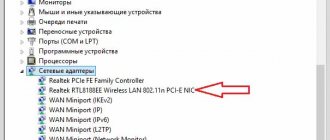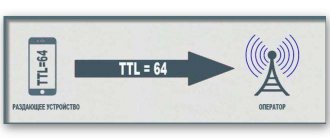Любой современный смартфон можно превратить в модем или роутер, чтобы раздавать интернет. Это полезно, если гаджет поддерживает мобильные сети уровня 3G или 4G, а в конкретном регионе нет проводного Интернета, но при этом нужно работать или учиться. Частый пример – поселки, находящиеся в отдалении от городских центров, дачи. Другой пример – кафе, в котором не оказалось Вай-Фая.
Раздать интернет на Андроиде можно тремя способами:
- По Wi-Fi;
- Через Bluetooth;
- По USB-кабелю.
Раздача настраивается в одном блоке параметров. Обычно они находятся в разделе настроек «Беспроводные сети –> Еще» или «Беспроводные сети». В разных прошивках Андроида названия настроечных разделов могут отличаться, искать следует словосочетания в духе «Точка доступа», «Подключения и общий доступ» или «Точка доступа и модем».
Как раздать интернет с телефона на Андроид по Вай-Фай
Чтобы телефон превратился в роутер, нужно найти в настройках беспроводных сетей «Режим модема». Обычно этот параметр находится в разделе настроек «Беспроводные сети», где нужно тапнуть по строчке «Еще». Зайдя в этот режим, нужно нажать на «Точка доступа Wi-Fi».
Чтобы начать передавать интернет, достаточно нажать на переключатель сверху. Другие устройства, которые поддерживают подключение по Вай-Фай, уже смогут найти новую сеть – по умолчанию она называется именем смартфона. Обычно больше ничего делать не нужно, можно подключаться к этой сети с других телефонов или планшетов. Но если хочется защитить мобильный Вай-Фай от посторонних подключений, в настройках точки доступа можно поменять пароль, переименовать сеть, выбрать способ шифрования (рекомендуемый – WPA2 PSK).
Этот способ отвечает и на вопрос, как раздать интернет с телефона на планшет. Таким способом также можно подключить ноутбук и компьютер, если он имеет Вай-Фай модуль. Главное – убедиться, что на устройстве он включен. Сеть с названием смартфона или с заданным пользователем именем появится в списке доступных беспроводных соединений. Достаточно щелкнуть по ней мышью, ввести пароль и нажать «Далее».
Раздача интернета по Вай-Фай – один из самых быстрых методов. К тому же именно так удобнее всего раздавать интернет с телефона на планшет. Подсоединить можно сразу несколько гаджетов – ноутбук, смартфон, планшет. Обычно поддерживается одновременно 8-10 устройств, поэтому это один из лучших способов передачи интернета с телефона на телефон.
Однако у этого метода есть большой минус: он быстро разряжает аккумулятор смартфона, поэтому придется держать его на зарядке или следить, чтобы батарея не села полностью. Другой возможный минус – мобильные операторы иногда блокируют раздачу, либо взимают за нее дополнительную плату. Если же выбран безлимитный тариф без ограничений не только на скорость, но и на возможность его раздавать, проблемы не будет.
Для чего знать, кто подключён к моей Wi-Fi сети
Если вы пользуетесь своим интернет-подключением единолично, то и вся скорость достаётся только вашему устройству, а по мере подключения к вашей сетке других гаджетов, канал «забивается» и открыть, например, web-страницу быстро уже становится проблематично.
Обычно для защиты беспроводных сетей используется достаточно надёжная защита – протоколы шифрования WPA и WPA2. И надо сказать, что, используя надёжные пароли, можно быть уверенным в безопасности своего wi-fi. Так и было до недавнего времени. Но использование современных технологий и нового оборудования сделали взлом такой защиты делом не очень-то сложным. Сегодня существуют сервисы, которые за довольно скромную сумму могут взломать любой пароль.
А воспользоваться вашим соединением могут не только любители «халявы», но и желающие совершить какие-либо противозаконные действия действия, переложив за них ответственность именно на вас. И, если неприкосновенность вашей сетки уже под вопросом, то есть смысл узнать, взломана ли она, и кто так беспардонно ею пользуется.
Как раздать интернет с телефона Андроид по Bluetooth
Этот метод отличается ощутимо более медленной скоростью соединения, однако он тратит меньше заряда аккумулятора смартфона. По нему можно подключить только одно устройство, поэтому посторонние пользователи не смогут присоединиться к сети.
Раздача по Блютузу находится в тех же настройках, что и передача по Вай-Фай. Обычно это «Подключение и общий доступ»
Далее нужно выбрать строчку «Bluetooth-модем».
Предварительно в настройках Блютуза нужно убедиться, что смартфон доступен для поиска другими устройствами.
Чтобы передать интернет по Bluetooth, у подключаемого устройства (ноутбук, ПК или планшет) должен иметься Блютуз-модуль. Придется объединить смартфон с подключаемым устройством. Если это ноутбук или компьютер с Windows 10, нужно:
- Открыть «Панель управления»;
- Перейти в «Устройства и принтеры»;
- Щелкнуть по «Добавить устройство» – это запустит поиск доступных для соединения устройств;
- Когда смартфон появится в этом списке, нужно нажать на него;
- Появится окно с восьмизначным кодом;
- На телефоне высветится запрос на сопряжение устройств, нужно будет дать разрешение на работу смартфона как Bluetooth-модема.
Теперь останется кликнуть по значку смартфона в окне «Устройства и принтеры» ПКМ и выбрать строчку «Подключиться через» – «Точка доступа».
Почему не раздается интернет со смартфона
Раздача трафика – нужная и важная функция, пользоваться которой умеют не все
Не все знают о том, как раздавать интернет с телефона без ограничений. Чаще всего пользователь, который решил впервые применить эту опцию, сталкивается с различными трудностями. Самые распространенные причины заключаются в следующем:
- низкая скорость интернета;
- неправильно выполненные настройки;
- запрет на раздачу трафика, введенный сотовым оператором.
Последний случай представляет самую сложную проблему. Операторы сотовой связи запрещают пользователям распределять трафик на другие устройства, поскольку такие действия клиента не выгодны провайдерам.
Обратите внимание! Есть много способов обойти запрет оператора и при этом не нарушить пользовательское соглашение.
Также одной из самых распространенных причин возникновения проблем с раздачей является банальная перегрузка сети. Это явление временное, поэтому в подобном случае следует просто подождать. В отдаленных районах бывают также ситуации периодических перебоев со связью, существенно затрудняющие раздачу.
У проблемы с раздачей может быть множество причин
Подключение к интернету через смартфон по USB
Раздача возможна без затрат заряда аккумулятора – для этого достаточно подключить телефон к ноутбуку или компьютеру по USB-кабелю. Современные кабели обеспечивают не только передачу файлов и трафика, но и подзарядку.
Подключение телефона Андроид к ПК через кабель – самый простой способ передачи интернета. Нужно подсоединить провод к компьютеру и к смартфону, и в настройках «Режим модема» станет доступной опция «USB-модем». Нужно всего лишь сдвинуть ползунок вправо. Компьютер спустя несколько секунд автоматически подключится к новой сети.
Если автоматического соединения не произошло спустя несколько минут (иногда ПК требуется хорошо «подумать»), можно отсоединить устройства, подсоединить их заново и попробовать еще раз. Важно убедиться, что на телефоне подключен мобильный интернет. Обычно сеть подключается сразу, но если это не помогло, то можно скачать с официального сайта производителя смартфона драйверы и установить их на компьютере.
Как узнать, кто подключился к моему Wi Fi
Сразу нужно сказать, что в статусе будут отображены устройства, подсоединённые к вашей сети и активные на текущий момент. Так что, ловить злодеев стоит, когда, к примеру, резко начинает падать скорость интернета. Ну, а если есть желание просто посмотреть информацию, то можно приступать прямо по прочтении этой статьи.
С помощью компьютера
В данном случае мы воспользуемся небольшой бесплатной утилитой SoftPerfect WiFi Guard, которую можно :
Приложение выполнит сканирование WiFi-сети на наличие всех подключённых устройств. В случае обнаружения незнакомого устройства, пользователь будет предупреждён об обнаружении нарушителя. Если найденный аппарат вам известен, то можно просто внести его в белый список и после этого программа не станет обращать на него внимания.
С помощью Android-устройства
Узнать, кто подключился к вашему ВайФай можно через свой Андроид. Для этого нужно , которое превратит ваш смартфон в WI-Fi анализатор.
По завершении установки, запускаем программу и нажимаем на кнопку «scan network». После минутного ожидания программа покажет все устройства, подключённые к вашей Wi-Fi сети. Те, которые подключены без вашего ведома будут помечены красным. Если вы уверены в том, что это именно ваши девайсы, то можно добавить их к проверенным:
С помощью Wifi Analyzer можно также найти для беспроводного маршрутизатора наименее загруженные каналы и даже усилить сигнал своей сети. Программа будет интересна специалистам, часто сталкивающимся с настройкой этих сетей, а также обычным пользователям.
Некоторые особенности приложения:
- Просмотр графиков по соотношению уровня сигнала
- Отображение количества каналов для каждой сети, свойств Ad Hoc, шифрования
- Сортировка каналов по рангу
- Отображение информации о подключённой сети: IP, Local Mac, DNS, Link Speed, Gateway, ServerIP, Hidden SSID.
Проверка сторонних подключений вручную
Открываем браузер и в адресной строке вводим 192.168.1.1 либо 192.168.0.1 Вписываем запрошенные системой логин и пароль. После этого откроется меню настроек роутера. Здесь нужно сказать, что у всех роутеров, в зависимости от производителя, меню будет разное, но везде будет вкладка типа Wireless (Wireless Settings или что-то подобное). Переходим по ней и видим строку Wireless Statistics (или Station List и т. п). Кликаем по ней и видим отображение списка всех устройств, которые подключены к этой сети.
Использование сторонних приложений
Превратить телефон в модем могут сторонние приложения, доступные для скачивания в Google Play. Однако часто они платны и в большинстве требуют рут-прав.
Пример такого приложения – PdaNet+. Утилита раздает интернет по Bluetooth и USB на всех андроид-смартфонах, а по Wi-Fi – на ограниченном числе устройств. Бесплатная версия периодически отключается, вынуждая пользователя переподключиться или купить платную версию. Зато она не требует рут-прав.
Аналогичным функционалом обладает утилита FoxFi.
Что делать, если нет раздачи через созданную точку доступа
Иногда происходит так, что через вновь созданную точку доступа, раздача не осуществляется. Чтобы решить эту проблему, можно попробовать:
- перезагрузить мобильное устройство;
- выбрать новую точку доступа;
- заново осуществить раздачу.
В большинстве случаев проблема решается. Однако необходимо помнить, что в сельской местности, где плохое соединение с интернетом, система может не распознавать точку доступа в течение длительного времени. При переезде в зону города проблема решится сама собой без дополнительных настроек.
Если созданная точка доступа не распознается, можно попробовать сменить ее
Почему плохо раздает интернет низкая скорость
Иногда безлимитная раздача интернета существенно затрудняется низкой скоростью работы сервера. Главное – выяснить, почему так происходит. Низкая скорость может быть связана с запретом сотового оператора или с неправильными настройками TTL. Если планируется пользоваться только социальными сетями, это, как правило, не создает проблемы. Но в том случае, когда пользователь хочет играть в игры и просматривать фильмы, это может существенно затруднить пользование трафиком. Необходимо иметь в виду, что есть и другие причины снижения скорости, не связанные с запретом.
Низкая скорость при раздаче – довольно частое явление
Чаще всего низкая скорость связана с банальной перегрузкой сети. Это особенно часто происходит в выходные и праздничные дни. Но может быть и еще одна важная причина – у телефона переполнена память. Чтобы предотвратить такую ситуацию, рекомендуется включить функцию автоматической очистки памяти.